NDS服务器搭建及解析原理
Posted
tags:
篇首语:本文由小常识网(cha138.com)小编为大家整理,主要介绍了NDS服务器搭建及解析原理相关的知识,希望对你有一定的参考价值。
这两天仔细研究了一下DNS,下面就展示一下我的实验成果吧。
说到DNS服务器就必须得放出这张图了。
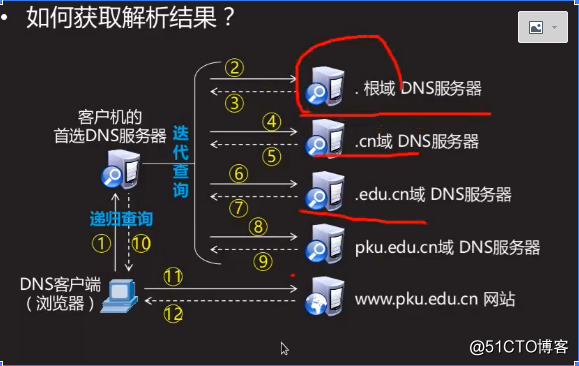
先来科普一下吧!
我们平时访问某个网站都会在浏览器地址栏里面输入网址比如说www.baidu.com
其实接下来我们的电脑会进行一系列的操作把这个网址转换成IP从而找到百度的服务器进行访问。
首先
如图一所示假如现在客户端要访问www.pku.edu.cn这个网站
我们的电脑会通过本地的C:\Windows\System64\drivers\etc\下的host文件里查找有没有对应的解析,没有的话就去找我们给电脑配置或者自动获取的DNS服务器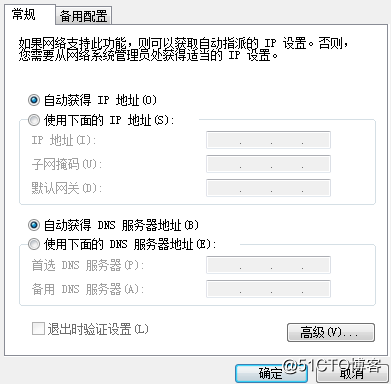
而我们这里iz的DNS服务器就是图一中的首选DNS服务器,说到这里,那就介绍下DNS的服务器的种类,DNS服务器分为首选DNS服务器、根服务器、域服务器。根服务器在全世界只有13台,而域服务器又分为一级域服务器到三级域服务器。
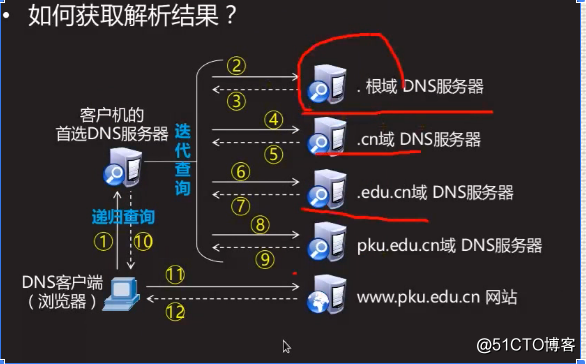
第二步首选DNS服务器就会查他的解析表,发现没有的话,这时这个首选DNS服务器就会去找那十二台之一的根服务器问他,www.pku.edu.cn 这个地址你能不能解析?这个跟服务器查到告诉,查不到的话,就会告诉我们的首选DNS服务器,我虽然查不到但是你看你这个是三级域名,有一级是.cn。我知道一台.cn的一级域DNS服务器,你去找他问问吧。
第三步
我们的首选DNS服务器就会找到.cn的这个一级域DNS服务器,这个一级服务器就会查一下,查到就给查不到就会告诉首选DNS服务器,我虽然查不到,但是你可以去找edu.cn这台二级域DNS服务器。
第四步
我们的首选DNS服务器就会找到.edu.cn这台二级域DNS服务器。这台二级DNS域服务器也会查一下,如果有的话就给结果,没有的话就会告诉首选DNS服务器,你可以去找.pku.edu.cn这台三级域服务器,你就是三级域名,去他那肯定能找到。
第四步
终于首选DNS服务器找到了.pku.edu.cn这台三级域DNS服务器,查到了解析结果,这时我们的首选DNS服务器会先把这个解析结果自己记录下来。然后将结果返还给PC,pc再通过IP访问到服务器。
以上就是DNS的完整解析过程。
那在这个解析过程中,其实是分两种解析方式的,一种是递归解析,一种是迭代解析。可以发现我们的首选DNS,整个的解DNS析过程是先问根,根不知道告诉他去问一级,一级不知道让他去问二级,首选DNS像个小弟一样兢兢业业,直到问出结果再返还给PC,这种解析就是递归解析。
而根DNS服务器和域DNS服务器只是告诉别人去找谁,自己却不跑腿,这种方式就是迭代。
而就是因为根DNS和域DNS服务器下的管理的DNS服务器太多也就决定了他只能以迭代的方式解析,要不然就崩溃了哈哈。
好了
DNS的重要性不言而喻那就开始搭建吧!!
1
.首先还是关闭防火墙,关闭SElinux
2
装包 yum -y install bind-chroot bind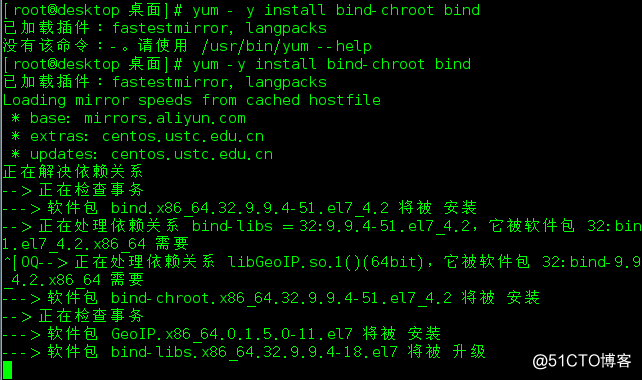
3.
修改配置文件
vim /etc/named.conf 删除到只有7行
1 options {2 directory "/var/named";
3 };
4 zone "." IN {
5 type hint;
6 file "named.ca";
7 };
然后修改成
将
1 options {2 directory "/var/named";
3 };
4 zone "tedu.cn" IN {
5 type hint;
6 file "tedu.cn.zone"; ##这个文件就是DNS解析关系表的文件,一会必须放
7 }; ##一会必须创建到、var/named/下
5
创建tedu.cn.zone 这是个命名规则,表示解析zone.cn类的域名都在这个zone文件里,因为/var/named/下有个模板文件所以直接复制一份,但是必须要加上-P
选项保持源属性不变,该文件必须属主是named用户有读权限!!!!i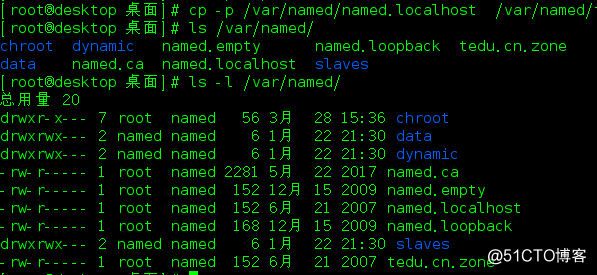
编辑文件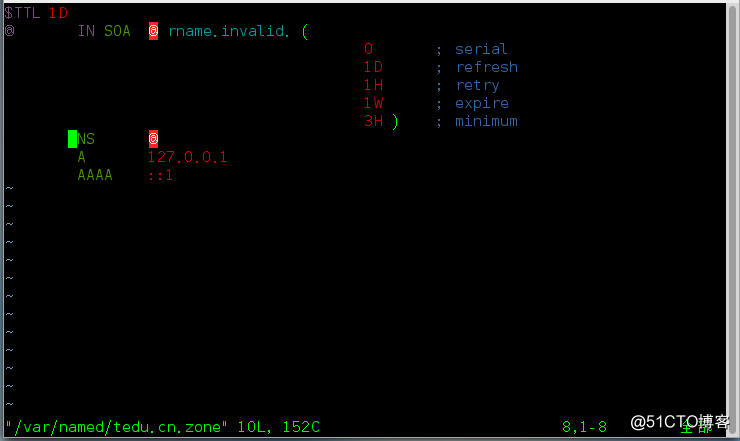
改成
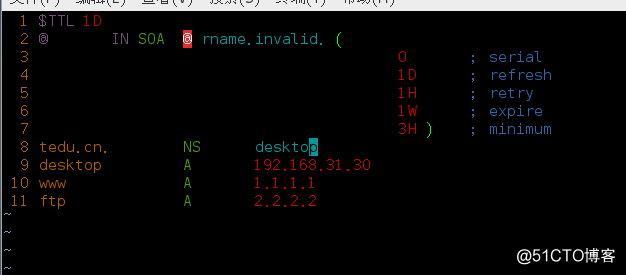
这里给解析一下8-11行的意思
第八行tu思是负责解析tedu.cn这个类型的域名的服务器的主机是desktop
第九行就是声明desktop这个主机名的IP是192.168.31.30
第十行是对应关系是www.tedu.cn 的简写 意思是 www.tedu.cn 解析成1.1.1.1
第是一行和上面一样ftp.tedu.cn解析成 2.2.2.2
6
重启服务设置开机自启,检验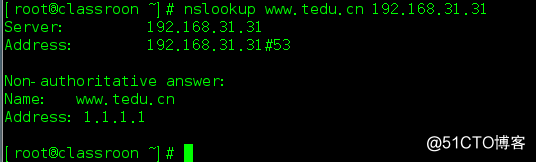
解析成功!!
好了今天就到这了,接下来的文章会有子域授权和DNS的分离解析,感谢!!
以上是关于NDS服务器搭建及解析原理的主要内容,如果未能解决你的问题,请参考以下文章